Elementor용 영리한 메가 메뉴 – 전체 가이드
게시 됨: 2020-05-21이전에 우리는 최고의 메가 메뉴를 분석한 최고의 Elementor 메가 메뉴 플러그인에 대한 가이드를 작성했습니다. 목록에는 몇 가지 눈에 띄는 선택 항목이 있었고 Clever Mega Menu 가 그 중 하나였습니다. 이 간단하면서도 직관적인 도구는 웹사이트의 UI를 재설계하는 최고의 Elementor 확장 기능 중 하나입니다. 그래서 오늘 우리는 Elementor용 Clever Mega Menu와 그것이 제공하는 모든 것에 대해 자세히 알아볼 것입니다.
메가 메뉴 소개
사용자 경험(UX) 디자인은 웹사이트 탐색을 개선하는 데 필수적인 요소입니다. 이것은 사용자가 사이트에서 콘텐츠를 사용하는 것이 얼마나 쉬운지 또는 어려운지를 결정합니다. 이는 콘텐츠가 정렬되고 분류되는 방식, 사용자 인터페이스(UI)가 디자인되는 방식, 웹사이트를 탐색하는 동안 시청자가 얼마나 편안한지 등 여러 요인에 의해 정의됩니다.
좋은 UX 개선 도구에 대한 필요성이 증가함에 따라 메뉴 빌더가 매우 인기를 얻었습니다. 메뉴가 얼마나 잘 디자인되었는지는 주요 탐색 방법 중 하나이기 때문에 사이트의 전환에 큰 영향을 미칠 수 있습니다. 당신은 그것을 매력적으로 만들고 메인 페이지와 콘텐츠에 대한 링크를 포함해야 합니다.
그러나 기본 WordPress 옵션을 사용하여 최적화된 메뉴를 설정하는 것은 번거로울 수 있습니다. 특히 탐색 메뉴에 직접 표시하려는 제품이나 콘텐츠가 많은 경우. 이 경우 메가 메뉴 및 메가 메뉴 빌더 플러그인을 활성화하는 것이 탁월한 선택이 될 수 있습니다.
Elementor Mega 메뉴는 언제 사용합니까?
메가 메뉴를 사용하면 너무 많은 공간을 차지하지 않고도 다양한 페이지에 대한 링크가 포함된 간결하고 조직적인 메뉴를 만들 수 있습니다. 이렇게 하면 사용자가 웹사이트를 탐색하는 데 도움이 됩니다. 따라서 메가 메뉴는 많은 제품이 있는 온라인 상점이 있거나 콘텐츠가 많은 사이트가 있을 때 특히 유용합니다.
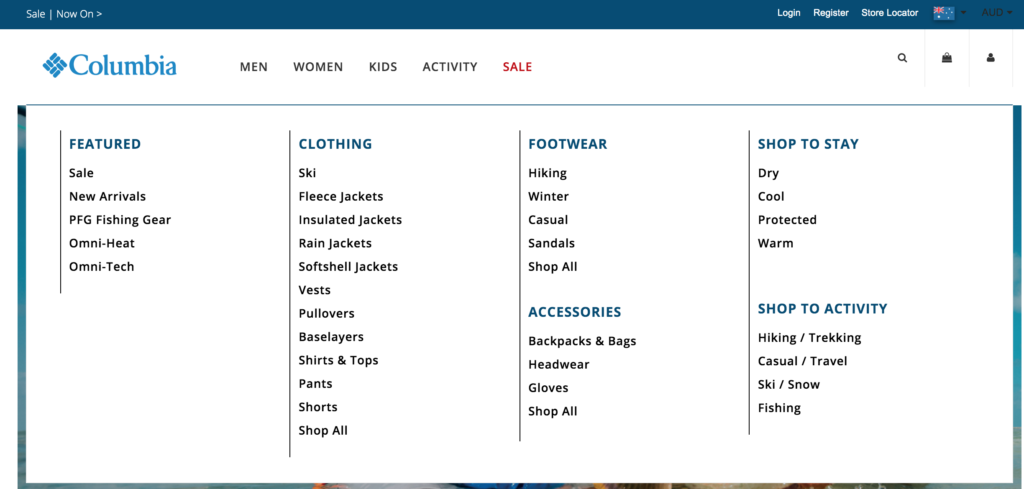
또한, Elementor의 성공에 대한 강력한 이유는 Elementor가 다양한 메가 메뉴 추가 기능과 통합될 수 있기 때문입니다. 따라서 Elementor 메가 메뉴를 사용하면 몇 분 만에 위에서 아래로 뛰어난 UI 디자인을 만들 수 있습니다. 이제 최고의 Elementor 메가 메뉴 플러그인 중 하나인 Clever Mega Menu 를 살펴보겠습니다.
영리한 메가 메뉴 – 주요 기능
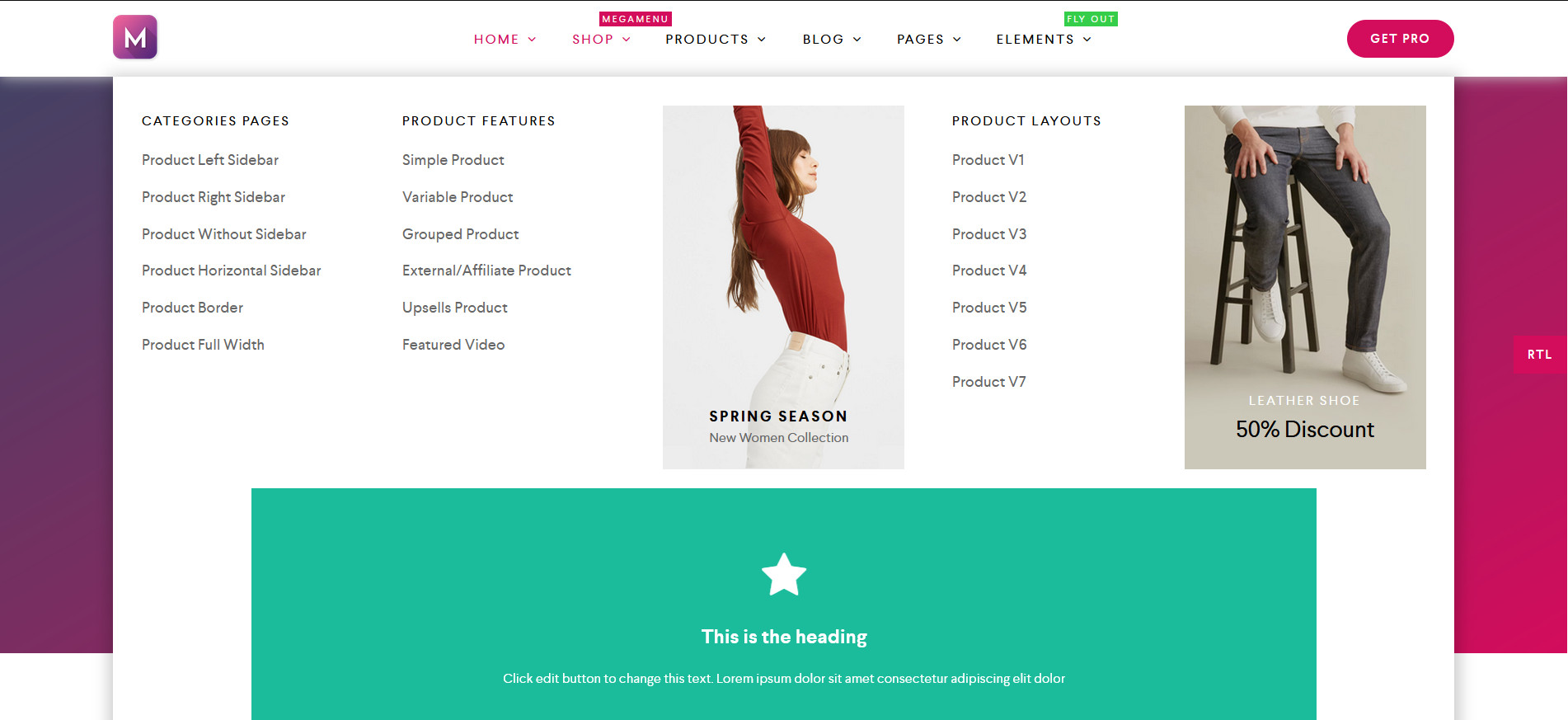 Clever Mega Menu를 최고의 플러그인 중 하나로 만드는 것 중 하나는 함께 제공되는 스마트한 작은 기능입니다. 이 플러그인은 직관적입니다. 메가 메뉴를 구축할 때 모든 디자인 선택을 보완하도록 설계되었습니다. 광범위한 스킨, 레이아웃 및 아이콘이든 사용하기 쉬운 드래그 앤 드롭 빌더이든 Clever Mega Menu의 모든 측면은 디자인 프로세스를 훨씬 간단하게 만들기 위해 신중하게 고려되었습니다.
Clever Mega Menu를 최고의 플러그인 중 하나로 만드는 것 중 하나는 함께 제공되는 스마트한 작은 기능입니다. 이 플러그인은 직관적입니다. 메가 메뉴를 구축할 때 모든 디자인 선택을 보완하도록 설계되었습니다. 광범위한 스킨, 레이아웃 및 아이콘이든 사용하기 쉬운 드래그 앤 드롭 빌더이든 Clever Mega Menu의 모든 측면은 디자인 프로세스를 훨씬 간단하게 만들기 위해 신중하게 고려되었습니다.
다양한 옵션이 놀랍지만 이 도구는 또한 많은 유용성 기능에 중점을 둡니다. 예를 들어 RTL 디자인은 물론 Touch 및 Retina도 완벽하게 지원합니다. Clever Mega Menu는 또한 대부분의 WordPress 테마에 완벽하게 들어맞으며 더 많은 유연성을 위한 조건부 메뉴 옵션, 플라이아웃 메뉴 및 위젯 등을 포함합니다. 이 모든 작은 세부 사항과 기능이 결합되어 시장에서 최고의 Elementor 메가 메뉴 구축 경험 중 하나를 제공합니다.
요약하자면 Clever Mega Menu의 주요 기능은 다음과 같습니다.
- 모든 테마에 맞는 완전 반응형 및 모바일 지원 디자인
- 다양한 맞춤형 위젯, 조건부 메뉴 및 메뉴 애니메이션
- 선택할 수있는 전용 사전 설정으로 쉽게 설정
- 완전히 초보자 친화적인 드래그 앤 드롭 메뉴 빌더
- 자세한 문서
또한 다음과 같은 훌륭한 추가 기능이 포함된 Pro 버전도 즐길 수 있습니다.
- 전용 메뉴 사전 설정
- 고급 메뉴 위젯
- 메가 메뉴 항목에 대한 지정된 역할 및 제한 사항
- 더미 데이터가 있는 내보내기/가져오기 기능
가격
Elementor용 Clever Mega Menu에는 무료 버전과 세 가지 프로 플랜이 있습니다.
- 무료 버전
- 단일 사이트 – 29 USD/년(1개 사이트)
- 무제한 – 79 USD/년(사이트 무제한)
- 테마 판매자 – 149 USD/년(1개 테마)
이 메가 메뉴를 사용하는 것이 어떤 느낌인지 알고 싶다면 Clever Mega Menu의 데모 에서 제공하는 모든 놀라운 기능을 확인할 수 있습니다. 그리고 가장 좋은 점은 이 추가 기능에 14일 환불 보장이 포함되어 있어 도구가 마음에 들지 않으면 전액을 환불받을 수 있다는 것입니다. 이제 Clever Mega Menu Elementor 플러그인을 설치하고 설정하는 방법을 살펴보겠습니다.
Elementor용 영리한 메가 메뉴 설치 방법
먼저 WordPress 관리자 대시보드로 이동합니다. 플러그인을 설치하려면 플러그인 > 새로 추가 로 이동해야 합니다. 그런 다음 오른쪽 상단의 검색 창 을 사용하여 Elementor용 Clever Mega Menu를 검색하세요. Clever Mega Menu 플러그인 옆에 있는 지금 설치 를 클릭합니다. 설치 프로세스가 완료되면 활성화 를 클릭하면 추가 기능을 사용할 준비가 됩니다.
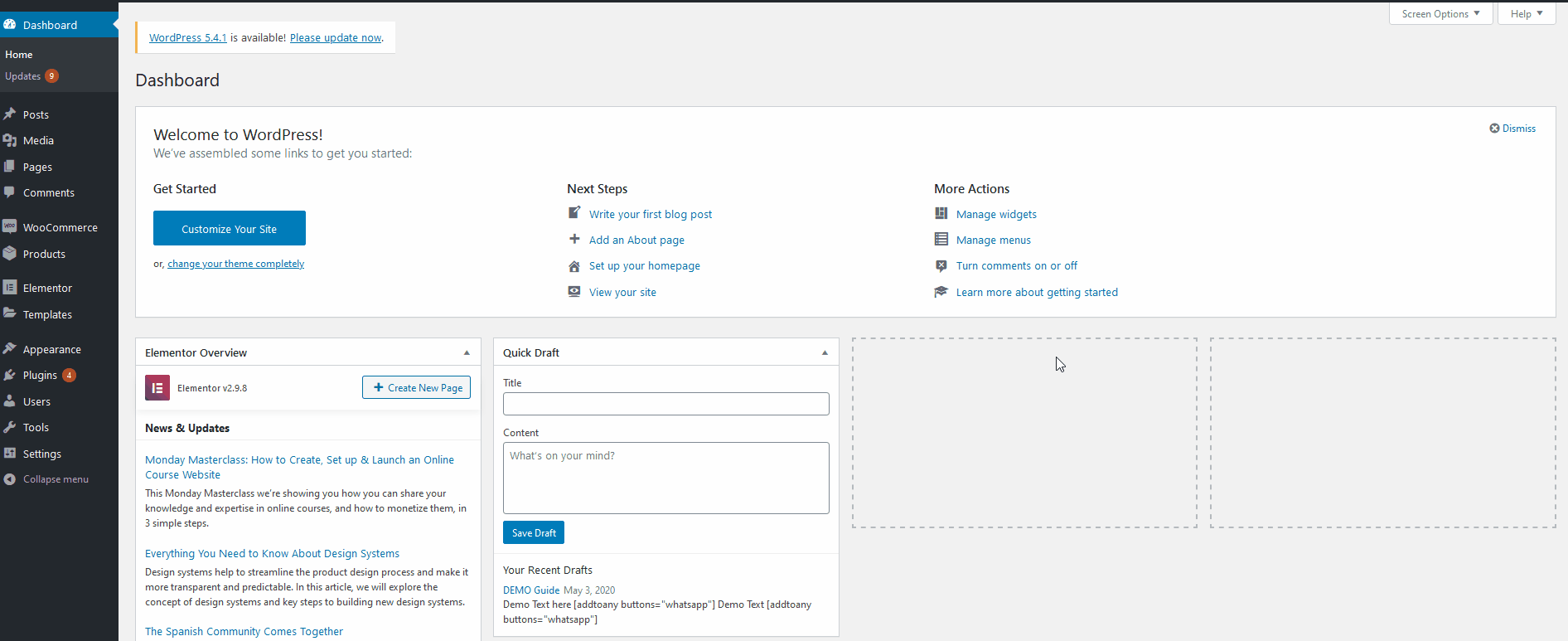
탐색 메뉴 설정
다음으로 웹사이트를 위한 메가 메뉴를 구축해야 합니다. 먼저 Clever Mega Menu 인터페이스에 대해 알아보겠습니다. WordPress 대시보드 사이드바에서 Clever Mega Menu 선택을 클릭하여 플러그인의 인터페이스 페이지를 엽니다. 그런 다음 탐색 메가 메뉴 구축을 시작할 수 있습니다. 탐색 메뉴 만들기 를 클릭하기만 하면 됩니다.
 또한 Clever Mega Menu 헬프데스크에 대한 직접 링크와 함께 추가 단계 아래의 링크를 사용하여 훌륭한 문서 및 도움말 가이드에 액세스할 수도 있습니다. 먼저 작업할 탐색 만들기 메뉴를 클릭하여 시작하겠습니다. 사이드바의 모양 아래에서 메뉴 탭을 열 수도 있습니다.
또한 Clever Mega Menu 헬프데스크에 대한 직접 링크와 함께 추가 단계 아래의 링크를 사용하여 훌륭한 문서 및 도움말 가이드에 액세스할 수도 있습니다. 먼저 작업할 탐색 만들기 메뉴를 클릭하여 시작하겠습니다. 사이드바의 모양 아래에서 메뉴 탭을 열 수도 있습니다. 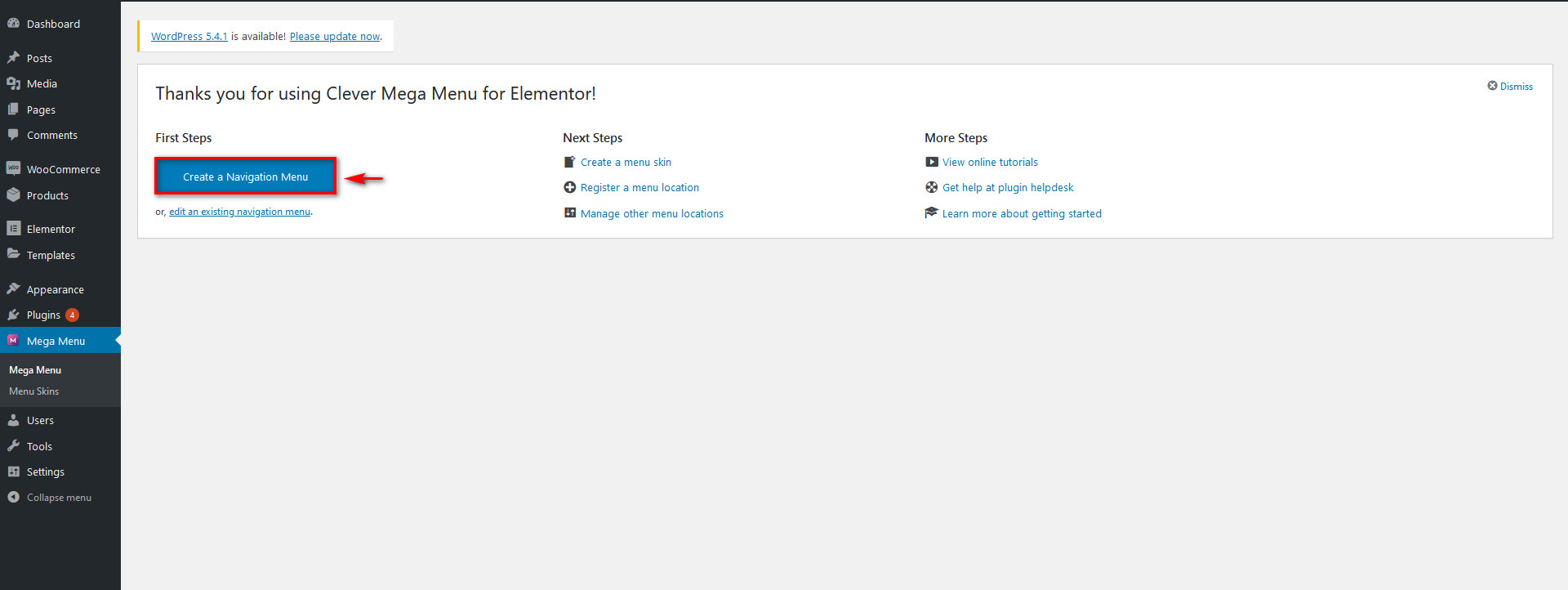 여기에는 많은 옵션이 있습니다. 페이지, 게시물, 메뉴, 심지어 WooCommerce 제품까지 메가 메뉴에 직접 추가할 수 있습니다. 또한 각 요소를 사용자 정의할 수도 있습니다. 메뉴 이름을 설정하고 메뉴 항목을 클릭하거나 끌어서 사용자 정의하십시오. 메가 메뉴를 만들고 싶다면 메뉴 옵션 하단에서 Elementor용 Clever Mega Menu 활성화 옵션을 선택해야 합니다.
여기에는 많은 옵션이 있습니다. 페이지, 게시물, 메뉴, 심지어 WooCommerce 제품까지 메가 메뉴에 직접 추가할 수 있습니다. 또한 각 요소를 사용자 정의할 수도 있습니다. 메뉴 이름을 설정하고 메뉴 항목을 클릭하거나 끌어서 사용자 정의하십시오. 메가 메뉴를 만들고 싶다면 메뉴 옵션 하단에서 Elementor용 Clever Mega Menu 활성화 옵션을 선택해야 합니다. 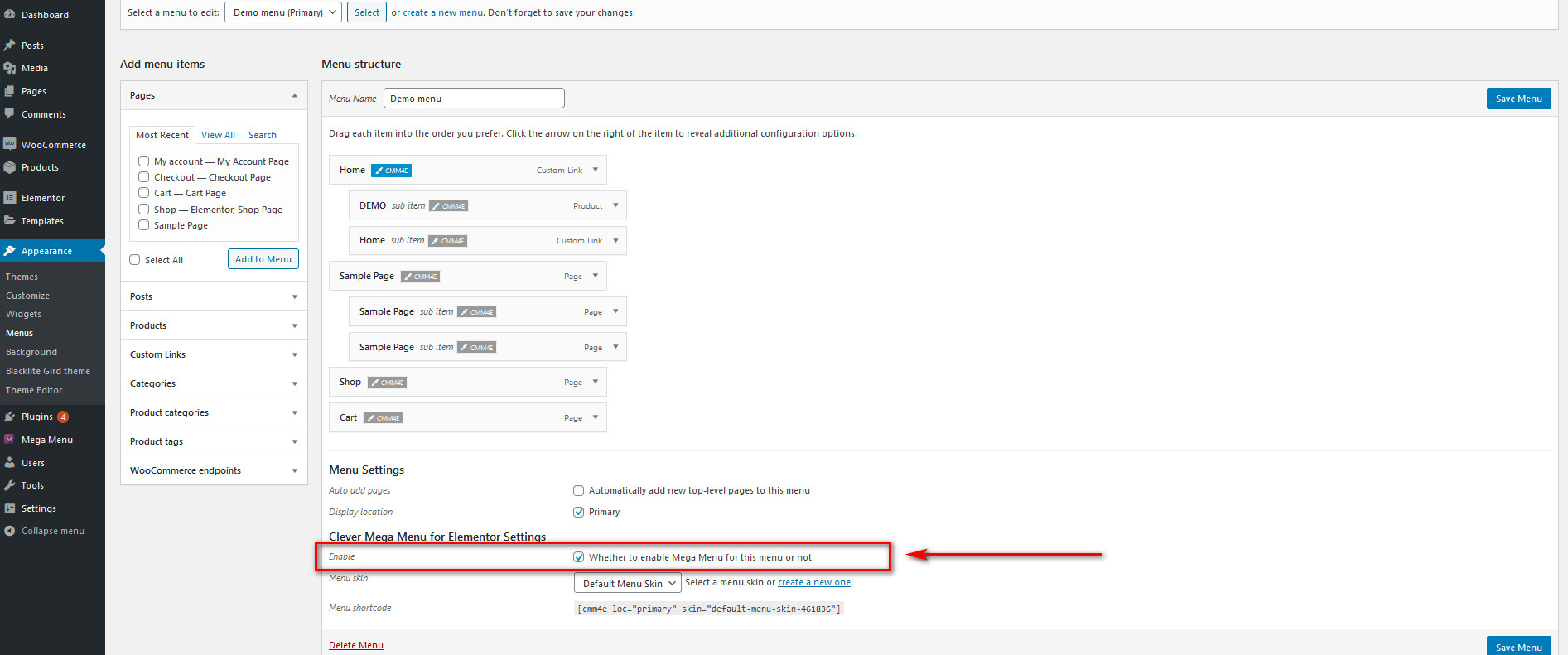
메뉴 항목 관리
메뉴에 항목을 추가하는 것은 매우 쉽습니다. 왼쪽 메뉴 항목 추가 표시줄에서 필요한 페이지, 게시물 또는 제품을 찾고 메뉴에 추가 를 클릭하기만 하면 됩니다. 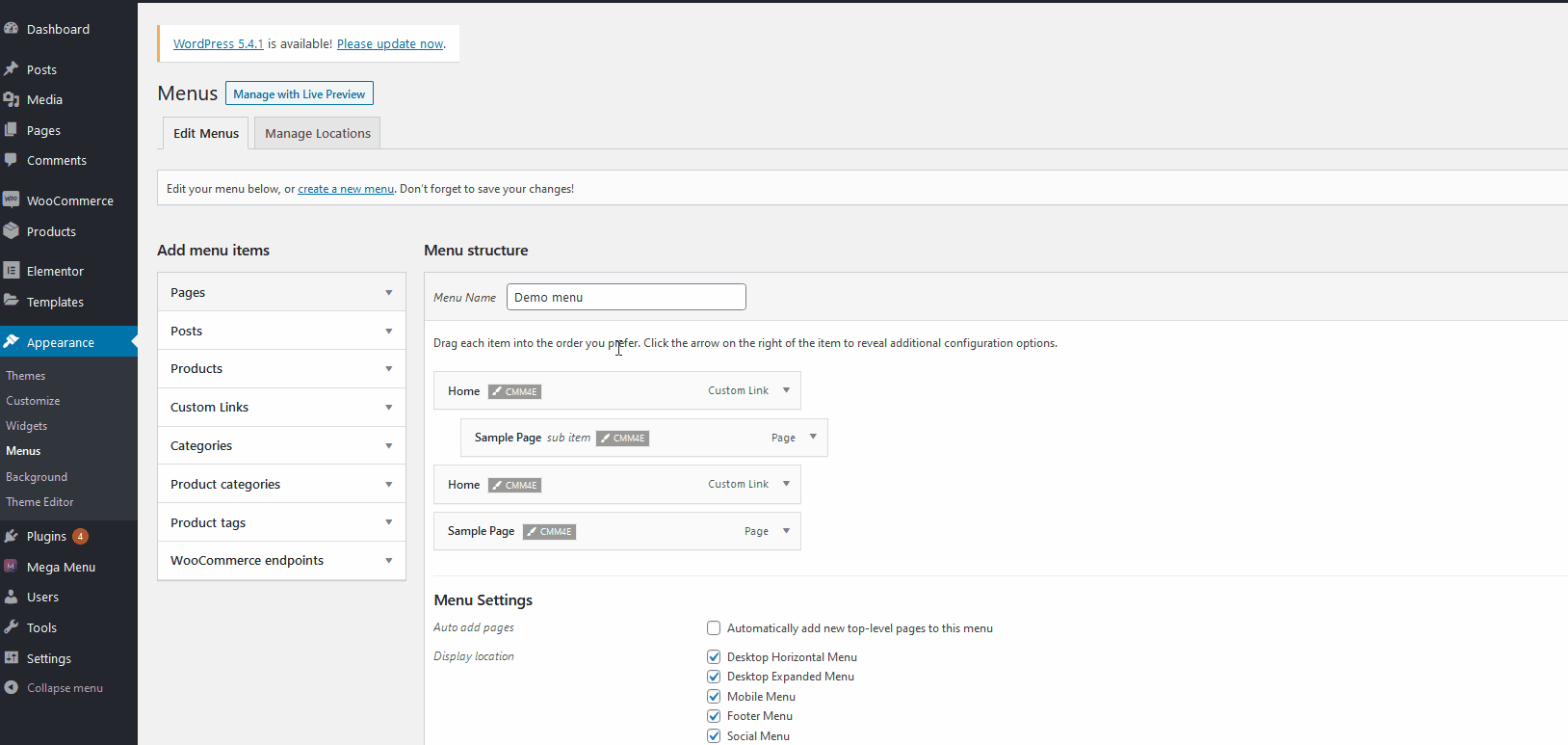 그런 다음 적절하게 클릭하거나 드래그하여 메뉴 항목을 관리합니다. 메뉴 항목을 클릭하면 레이블과 메뉴 순서를 변경할 수 있는 각 항목에 대한 사용자 정의 옵션이 열립니다. 항목을 드래그 앤 드롭하여 순서를 수정하거나 각 항목을 하위 항목으로 설정할 수도 있습니다. 하위 메뉴 항목을 만들려면 하위 메뉴를 표시할 항목의 오른쪽으로 항목을 드래그하기만 하면 됩니다.
그런 다음 적절하게 클릭하거나 드래그하여 메뉴 항목을 관리합니다. 메뉴 항목을 클릭하면 레이블과 메뉴 순서를 변경할 수 있는 각 항목에 대한 사용자 정의 옵션이 열립니다. 항목을 드래그 앤 드롭하여 순서를 수정하거나 각 항목을 하위 항목으로 설정할 수도 있습니다. 하위 메뉴 항목을 만들려면 하위 메뉴를 표시할 항목의 오른쪽으로 항목을 드래그하기만 하면 됩니다. 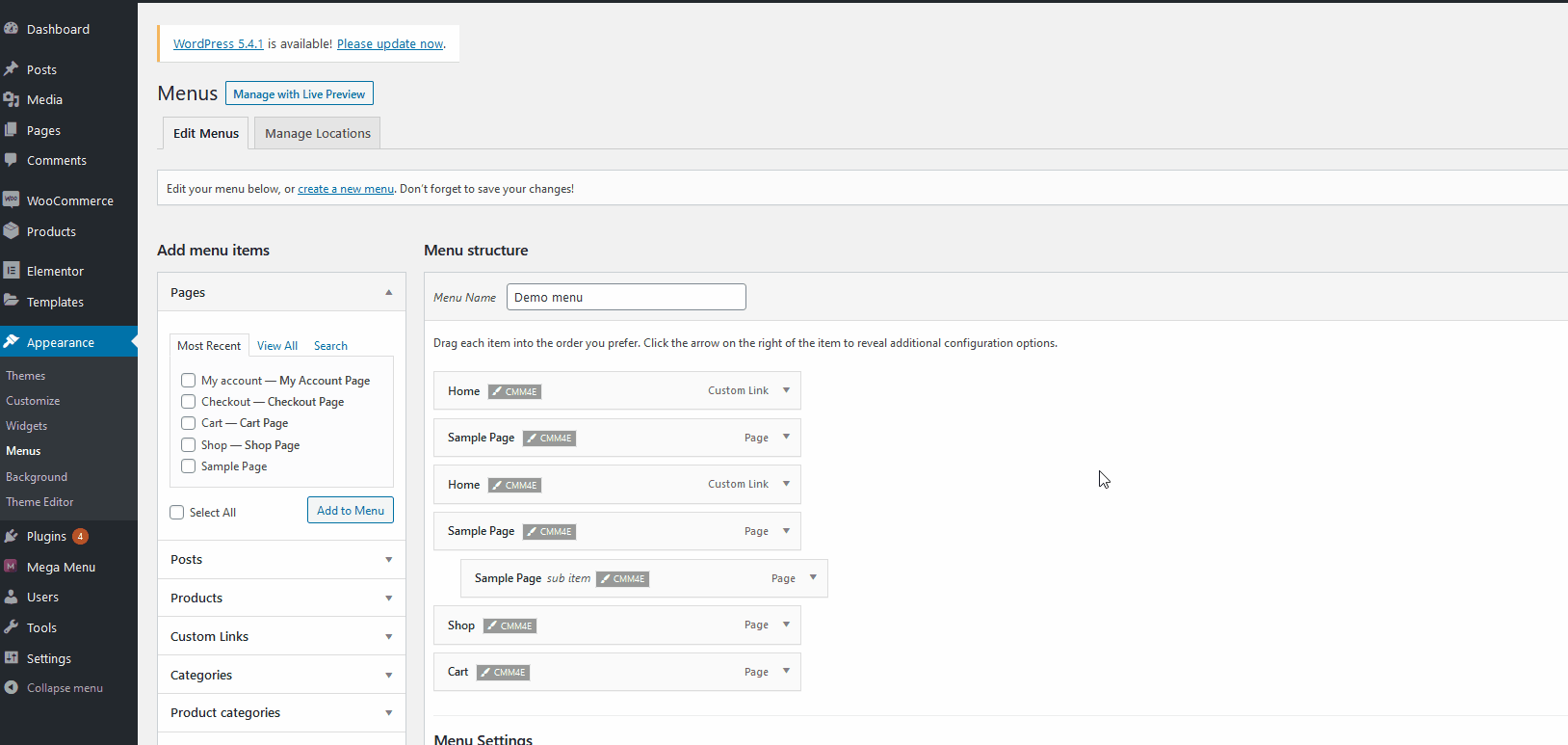 따라서 원하는 항목과 하위 메뉴로 메뉴를 구성한 후 오른쪽 상단의 메뉴 저장 버튼을 클릭합니다. 그런 다음 다양한 사이트 위치에 표시할 메뉴를 지정해야 합니다. 그렇게 하려면 메뉴 사용자 정의 화면의 왼쪽 상단에서 위치 관리 를 클릭하거나 플러그인의 기본 페이지로 돌아가서 다른 메뉴 위치 관리 를 클릭하면 됩니다.
따라서 원하는 항목과 하위 메뉴로 메뉴를 구성한 후 오른쪽 상단의 메뉴 저장 버튼을 클릭합니다. 그런 다음 다양한 사이트 위치에 표시할 메뉴를 지정해야 합니다. 그렇게 하려면 메뉴 사용자 정의 화면의 왼쪽 상단에서 위치 관리 를 클릭하거나 플러그인의 기본 페이지로 돌아가서 다른 메뉴 위치 관리 를 클릭하면 됩니다. 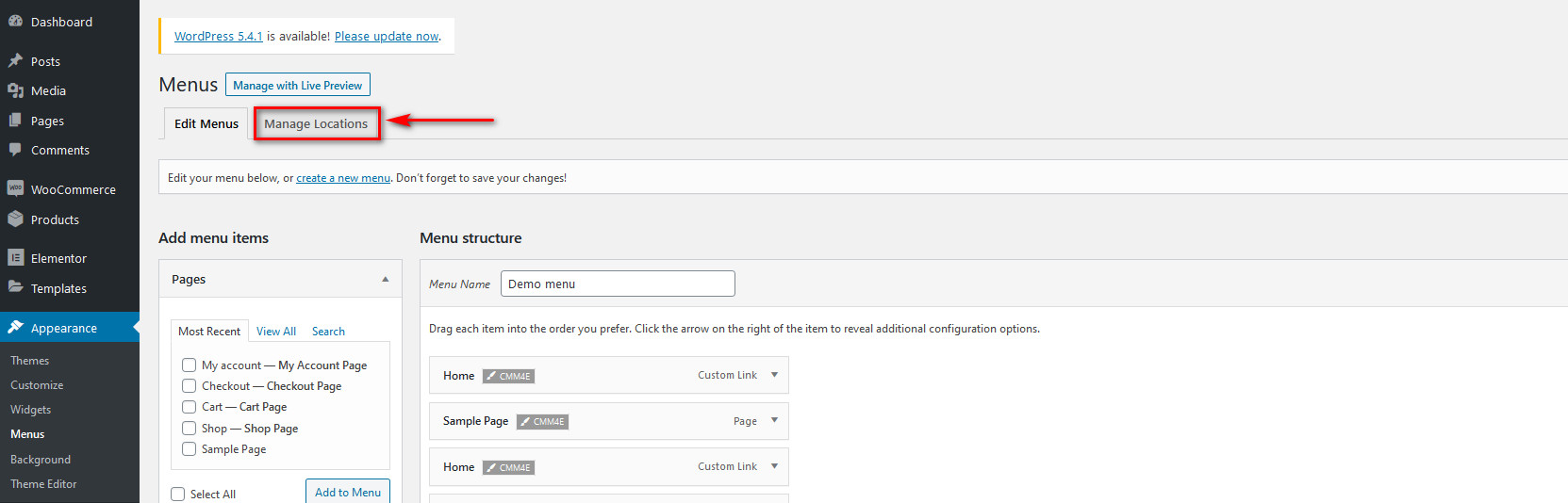 여기에서 다양한 사이트 위치에 표시할 메뉴를 선택할 수 있습니다. 기본적으로 다섯 가지 메뉴 위치가 제공됩니다. 특정 위치에서 메뉴를 활성화하려면 메뉴 위치 옆에 있는 드롭다운 옵션을 클릭한 다음 사용하려는 플러그인을 클릭하기만 하면 됩니다.
여기에서 다양한 사이트 위치에 표시할 메뉴를 선택할 수 있습니다. 기본적으로 다섯 가지 메뉴 위치가 제공됩니다. 특정 위치에서 메뉴를 활성화하려면 메뉴 위치 옆에 있는 드롭다운 옵션을 클릭한 다음 사용하려는 플러그인을 클릭하기만 하면 됩니다. 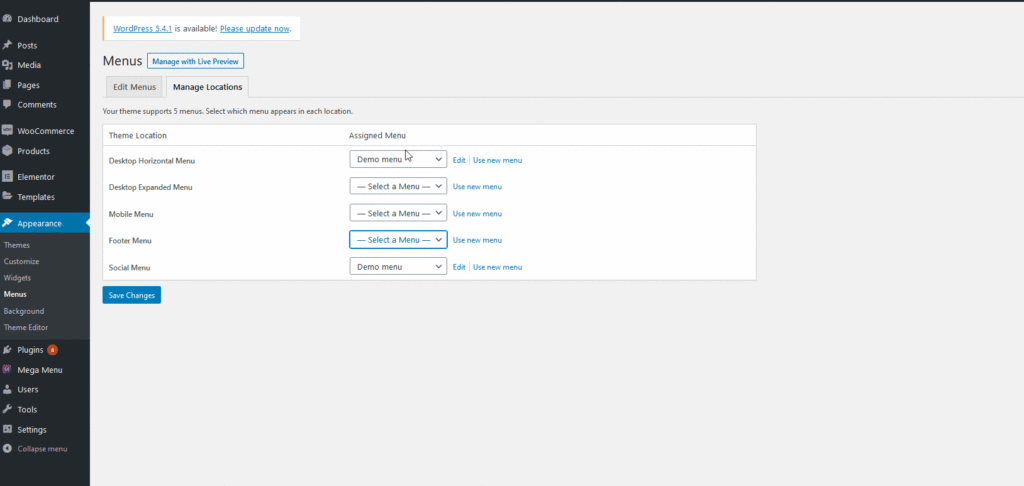 그런 다음 변경 사항을 저장하면 WordPress 웹 사이트에 탐색 메뉴가 표시됩니다.
그런 다음 변경 사항을 저장하면 WordPress 웹 사이트에 탐색 메뉴가 표시됩니다.

Elementor와 함께 영리한 메가 메뉴 사용하기
하지만 그게 다가 아닙니다. 메뉴 스킨 구축 , 레이아웃 디자인, 웹사이트에 여러 메가 메뉴 추가 또는 WooCommerce 콘텐츠를 탐색 메뉴와 직접 통합하는 등 Clever Mega Menu로 할 수 있는 일이 훨씬 더 많습니다. 기회는 무한하며 영리한 메가 메뉴를 가지고 놀고 실험해 보시기 바랍니다. Clever Mega Menu가 제공하는 모든 기능을 사용하려면 Elementor를 사용하여 메뉴를 설정해야 합니다. 이렇게 하려면 메가 메뉴를 활성화하려는 메뉴 항목 옆에 있는 변경 을 클릭합니다. 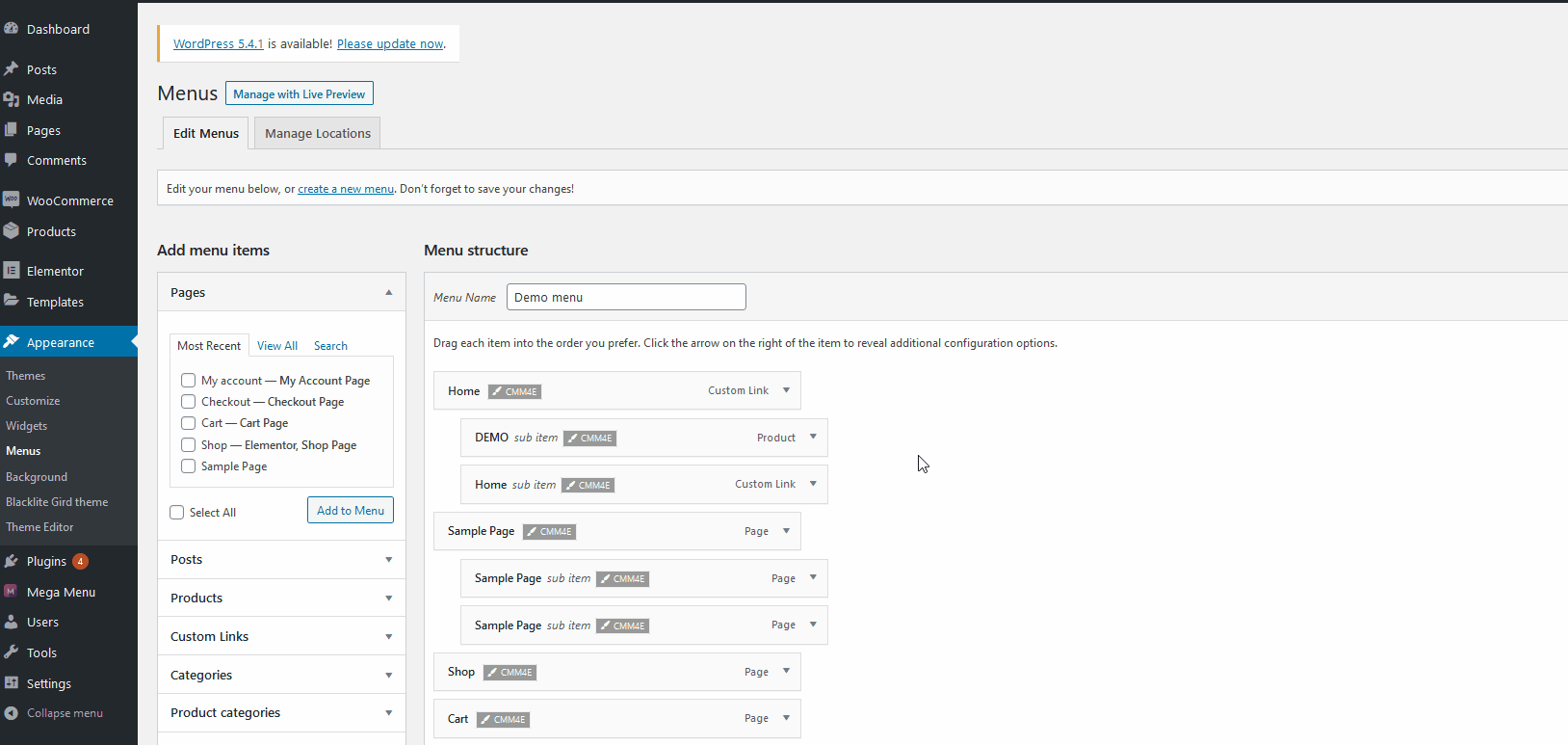 그런 다음 Elementor 사이드바 하단의 설정 아이콘을 클릭하고 메가 메뉴 옵션을 켭니다. 이제 Elementor의 페이지 빌더 상단에서 메가 메뉴가 활성화됩니다. 또한 메가 메뉴의 너비를 사용자 지정할 수도 있습니다.
그런 다음 Elementor 사이드바 하단의 설정 아이콘을 클릭하고 메가 메뉴 옵션을 켭니다. 이제 Elementor의 페이지 빌더 상단에서 메가 메뉴가 활성화됩니다. 또한 메가 메뉴의 너비를 사용자 지정할 수도 있습니다. 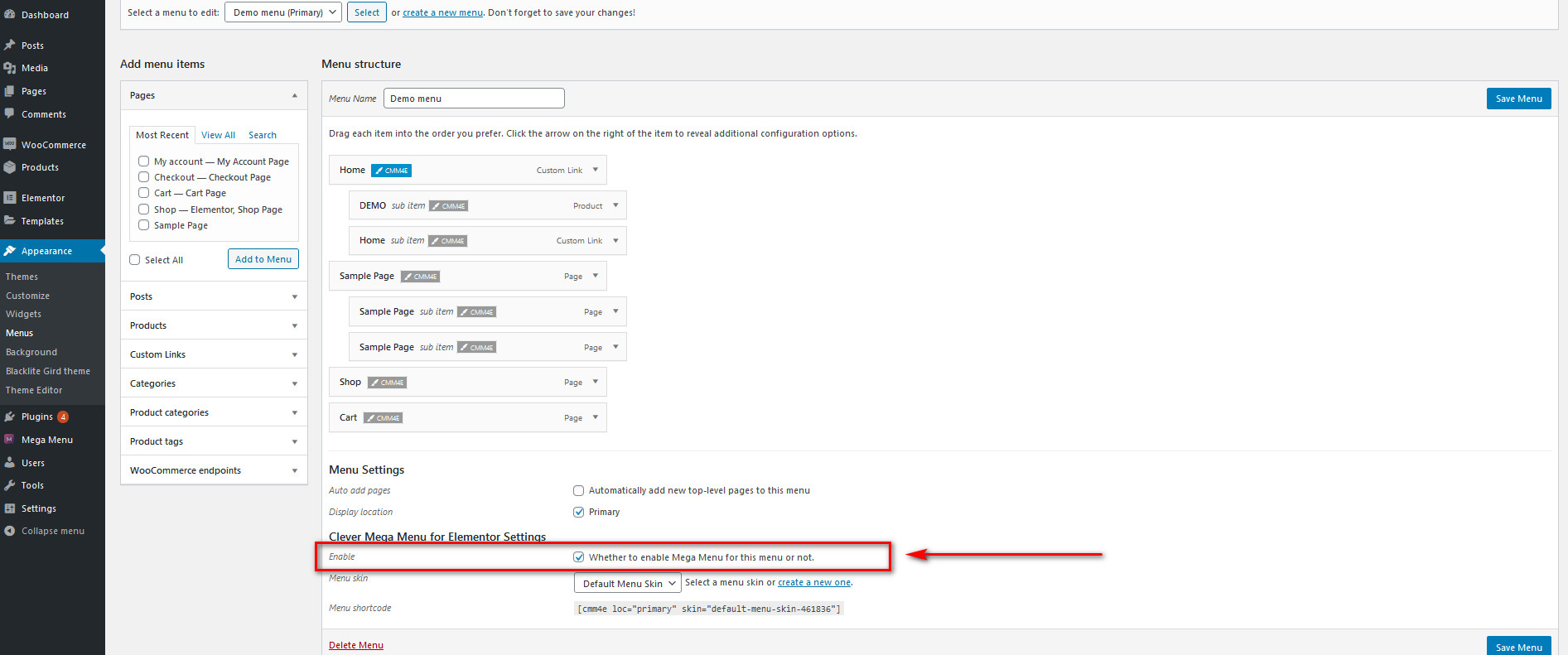 이제 Elementor 마법을 사용하고 메가 메뉴에 모든 위젯과 콘텐츠를 원하는 대로 추가할 시간입니다. Elementor의 사이드바, 미디어, 비디오 등에서 직접 위젯을 추가할 수 있습니다.
이제 Elementor 마법을 사용하고 메가 메뉴에 모든 위젯과 콘텐츠를 원하는 대로 추가할 시간입니다. Elementor의 사이드바, 미디어, 비디오 등에서 직접 위젯을 추가할 수 있습니다.
영리한 메가 메뉴를 사용하여 메가 메뉴를 만드는 방법은 무엇입니까?
기본 사항을 알았으니 이제 Clever Mega Menu for Elementor로 메가 메뉴를 만들어 보겠습니다. 먼저 Shop 메가 메뉴 수정을 시작하겠습니다. WordPress 대시보드에서 모양 > 메뉴로 이동하고 변경 버튼을 사용하여 쇼핑 메뉴를 엽니다. 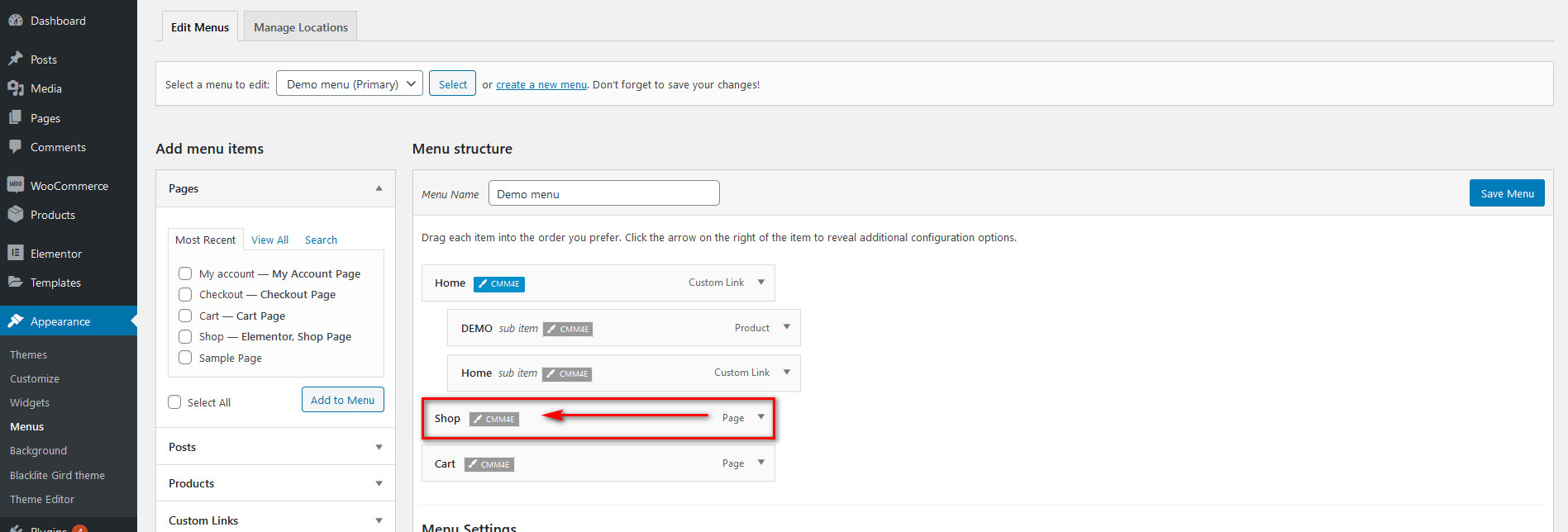 설명서는 다양한 종류의 메뉴 디자인을 만드는 방법에 대한 명확한 팁을 제공하지만 핵심 아이디어는 이전에 설명한 것과 동일한 지침을 사용하는 것입니다. 그런 다음 일반 설정 에서 메가 메뉴 옵션을 활성화하여 Shop을 메가 메뉴로 지정합니다.
설명서는 다양한 종류의 메뉴 디자인을 만드는 방법에 대한 명확한 팁을 제공하지만 핵심 아이디어는 이전에 설명한 것과 동일한 지침을 사용하는 것입니다. 그런 다음 일반 설정 에서 메가 메뉴 옵션을 활성화하여 Shop을 메가 메뉴로 지정합니다. 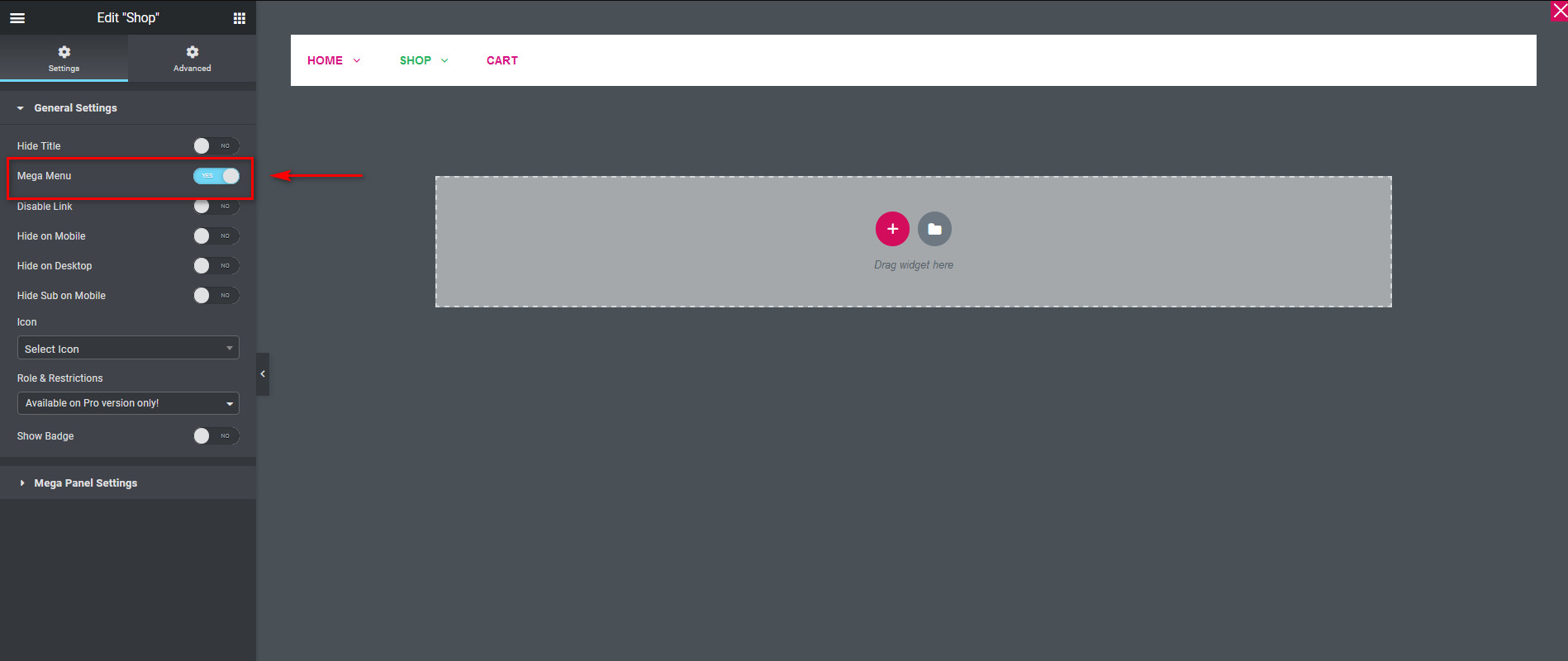 그런 다음 Elementor 위젯 공간에서 + 버튼 을 클릭하고 메가 메뉴의 구조를 선택합니다. 이 가이드에서는 단일 셀 구조를 선택하고 Featured Products 라는 제목 위젯을 추가합니다.
그런 다음 Elementor 위젯 공간에서 + 버튼 을 클릭하고 메가 메뉴의 구조를 선택합니다. 이 가이드에서는 단일 셀 구조를 선택하고 Featured Products 라는 제목 위젯을 추가합니다. 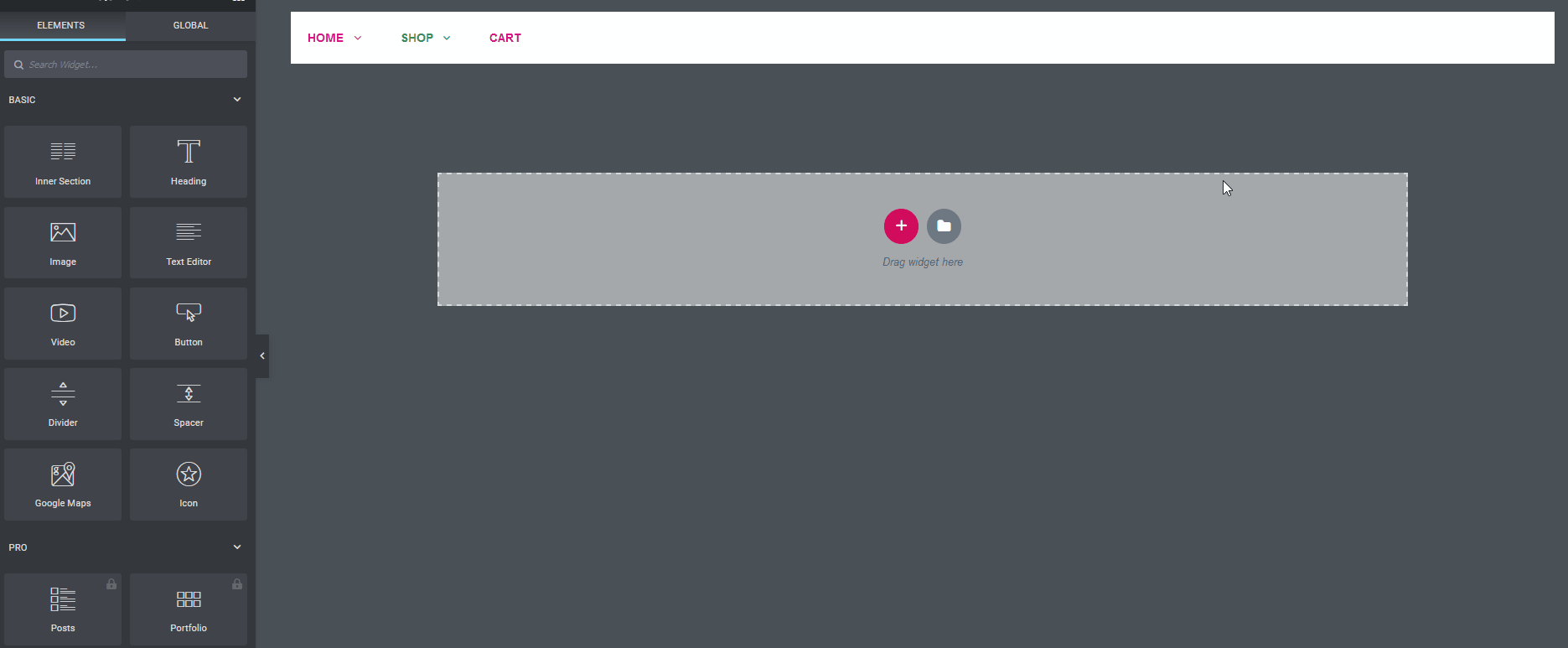 그런 다음 일부 상점 항목을 특징으로 하는 또 다른 3셀 구조를 추가해 보겠습니다. 이미지 위젯을 사용하여 세 개의 이미지를 추가해 보겠습니다.
그런 다음 일부 상점 항목을 특징으로 하는 또 다른 3셀 구조를 추가해 보겠습니다. 이미지 위젯을 사용하여 세 개의 이미지를 추가해 보겠습니다. 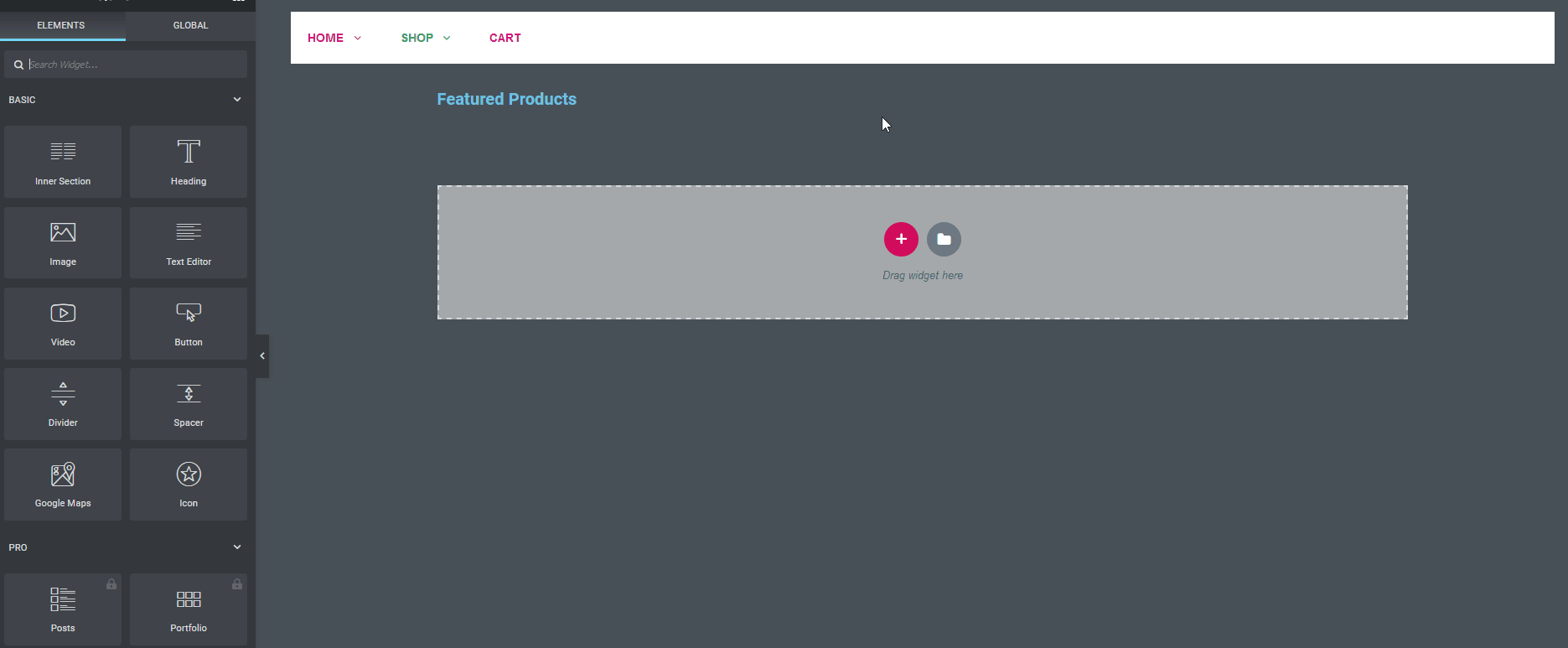 이미지에 제품 URL에 대한 직접 링크를 추가할 수도 있습니다.
이미지에 제품 URL에 대한 직접 링크를 추가할 수도 있습니다. 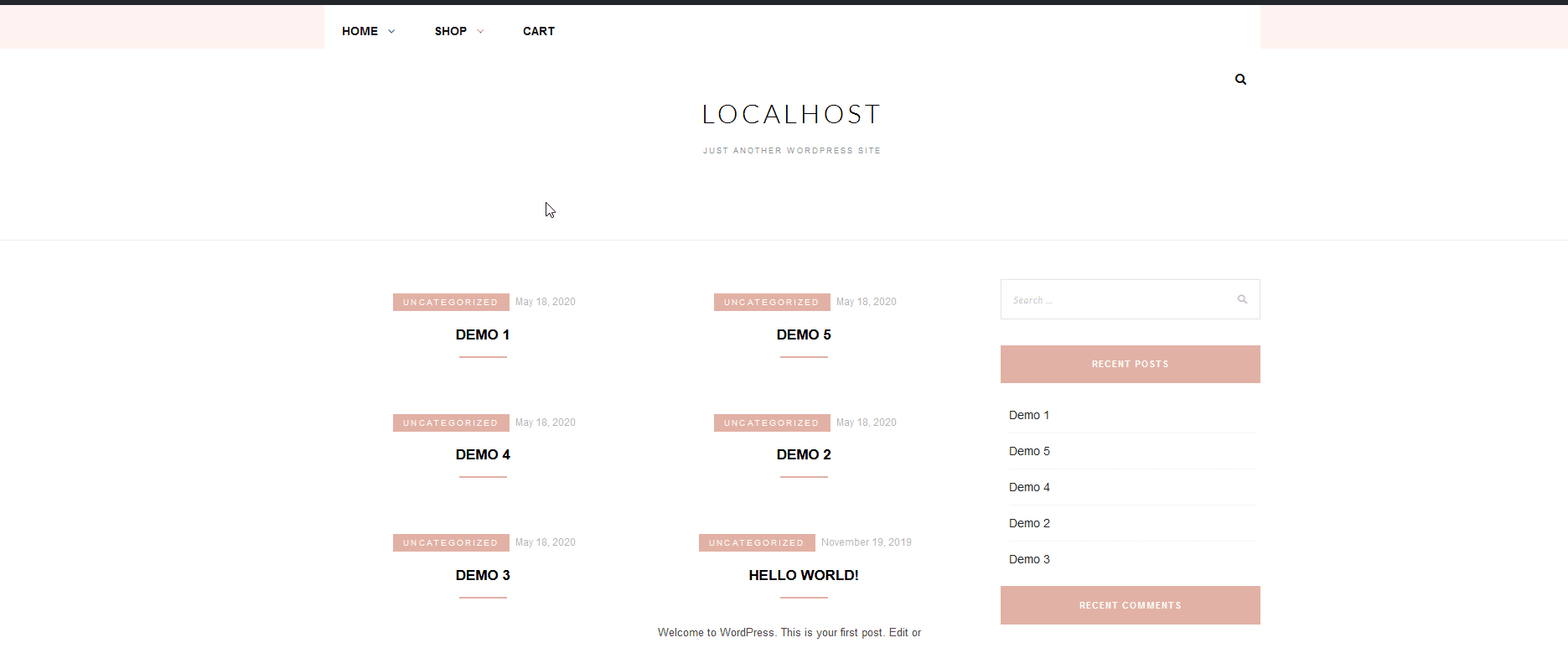 이제 Shop Mega 메뉴에서 기본 추천 제품 섹션을 설정했습니다. 물론 Elementor용 Clever Mega Menu를 사용하여 할 수 있는 일이 훨씬 더 많습니다. 이 메뉴 상단에 다른 메뉴를 설정하고, 가로 메뉴 또는 세로 메뉴를 만들고, WooCommerce 제품에 추가하는 등의 작업을 수행할 수 있습니다. 당신은 상상력에 의해 제한됩니다!
이제 Shop Mega 메뉴에서 기본 추천 제품 섹션을 설정했습니다. 물론 Elementor용 Clever Mega Menu를 사용하여 할 수 있는 일이 훨씬 더 많습니다. 이 메뉴 상단에 다른 메뉴를 설정하고, 가로 메뉴 또는 세로 메뉴를 만들고, WooCommerce 제품에 추가하는 등의 작업을 수행할 수 있습니다. 당신은 상상력에 의해 제한됩니다!
장단점
이제 Clever Mega Menu 애드온의 주요 장단점을 살펴보겠습니다.
장점
- 매우 사용하기 쉽고 초보자에게 친숙함
- 메뉴 및 메가 메뉴를 설정하는 데 필요한 코딩 기술 없음
- 무료 버전에서도 다양한 기능
- 수많은 메뉴 디자인으로 고도로 사용자 정의 가능
- 반응형 메뉴 및 모바일 친화적 옵션
단점
- 메뉴 스킨을 사용자 정의하고 설정하는 것이 어려울 수 있습니다.
- 문서 면에서 부족
- 작업할 Pro 위젯의 수가 많지 않습니다.
결론
이것으로 Elementor용 Clever Mega Menu 사용 및 설정 방법에 대한 가이드를 마칩니다. 웹사이트의 탐색 기능을 개선하는 것은 비즈니스의 성공에 매우 중요하며 메가 메뉴는 확실히 탁월한 선택입니다. Clever Mega Menu와 Elementor의 통합은 플러그인을 사용하는 동안 모든 것이 원활하게 작동했기 때문에 칭찬할 만한 것입니다.
우리는 또한 이것이 초보자 친화적인 디자인으로 인해 사용하기 가장 쉬운 메가 메뉴 추가 기능 중 하나라는 점을 강조해야 합니다. 다른 메가 메뉴와 달리 클레버 메가 메뉴를 사용하면 CSS 코딩 기술 없이도 아이템과 스킨을 커스터마이징할 수 있습니다. 그러나 Clever Mega Menu는 Max Mega Menu 또는 QuadMenu와 같은 다른 상위 추가 기능과 비교하여 어떻게 유지됩니까? 무료 버전은 다소 제한적이지만 모든 프로 버전은 포함된 모든 기능을 고려할 때 우수하고 합리적인 가격입니다. 전반적으로 이 플러그인은 사용자 친화적이며 메가 메뉴 구축 경험을 매우 간단하게 만듭니다.
단점 측면에서 개발자 친화적 옵션 및 Google 글꼴 통합과 같은 몇 가지 추가 기능의 부족을 언급할 것입니다. 결국 Clever Mega Menu for Elementor가 자신에게 적합한 메가 메뉴 플러그인인지 확인하는 가장 좋은 방법은 시도해 보는 것입니다. 그래서 그것을 해보고 그것에 대해 어떻게 생각하는지 알려주십시오.
또한 메가 메뉴를 설정하는 데 어려움이 있는 경우 댓글로 알려주시면 최선을 다해 도와드리겠습니다. 메가 메뉴에 대한 자세한 정보가 필요하면 QuadMenu를 사용하여 WordPress 메가 메뉴를 추가하는 방법에 대한 가이드를 확인하세요.
